Comment télécharger de la musique sur iPhone sans iTunes ? Comment télécharger de la musique sur iPhone à l'aide d'iTunes
Simple et pratique !
Il existe de nombreuses façons de télécharger de la musique sur iPhone ou iPad sans avoir à le faire en utilisant iTunes ou d'autres gestionnaires de fichiers. Dans ce guide, nous examinerons les meilleurs d'entre eux : gratuits, sans publicité et incroyablement pratiques.
Ceux qui ne connaissent pas cette méthode de téléchargement de musique sur iPhone et iPad sans iTunes seront certainement surpris. Après tout, cela nous aidera Processus Google, et plus précisément - le service de l'entreprise Google Play Musique. Réservons tout de suite, abonnement payant Vous n’êtes pas obligé de vous inscrire au service de streaming musical de Google. Tout est gratuit et surtout sans publicité.
Avant de commencer à télécharger directement de la musique sur iPhone et iPad sans iTunes, vous devez effectuer quelques préparatifs :
- Créez un compte Google si vous n'en avez pas déjà un.
- Installez pour le navigateur Chrome.
- Installez l'application gratuite Google Play Music sur votre iPhone ou iPad et connectez-vous à l'aide des informations de votre compte Google.
Une fois tous les préparatifs terminés, vous pouvez commencer à télécharger de la musique sur iPhone et iPad sans iTunes.
Comment télécharger de la musique sur iPhone ou iPad sans iTunes
Étape 1 : Utilisation Navigateur Chrome sur votre ordinateur, allez à la page principale Service Google Jouer de la musique.
 Étape 2. Cliquez sur le bouton Ouvrir le menu à gauche coin supérieur pages et sélectionnez " Reconstituez votre bibliothèque musicale».
Étape 2. Cliquez sur le bouton Ouvrir le menu à gauche coin supérieur pages et sélectionnez " Reconstituez votre bibliothèque musicale».
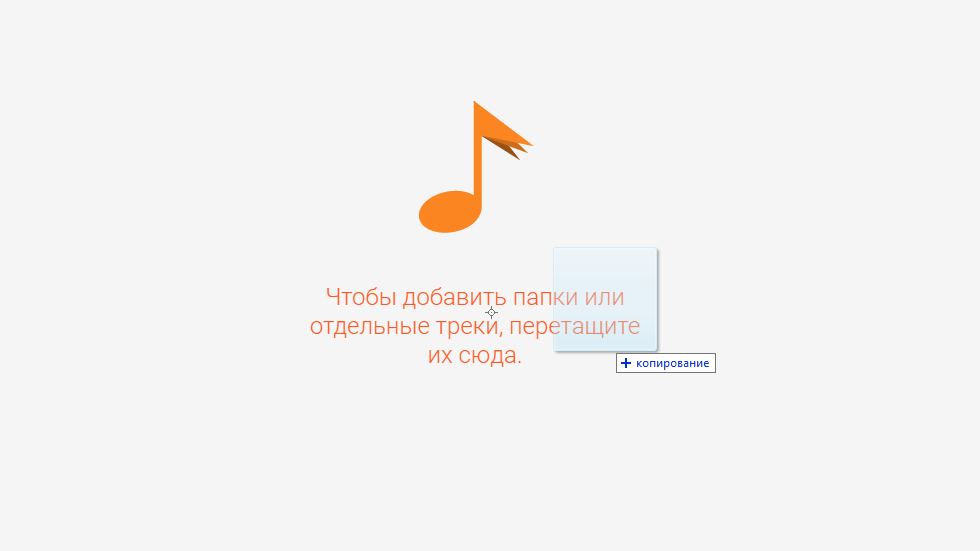 Étape 3. Faites glisser les chansons ou les dossiers d'album vers la page qui s'ouvre.
Étape 3. Faites glisser les chansons ou les dossiers d'album vers la page qui s'ouvre.
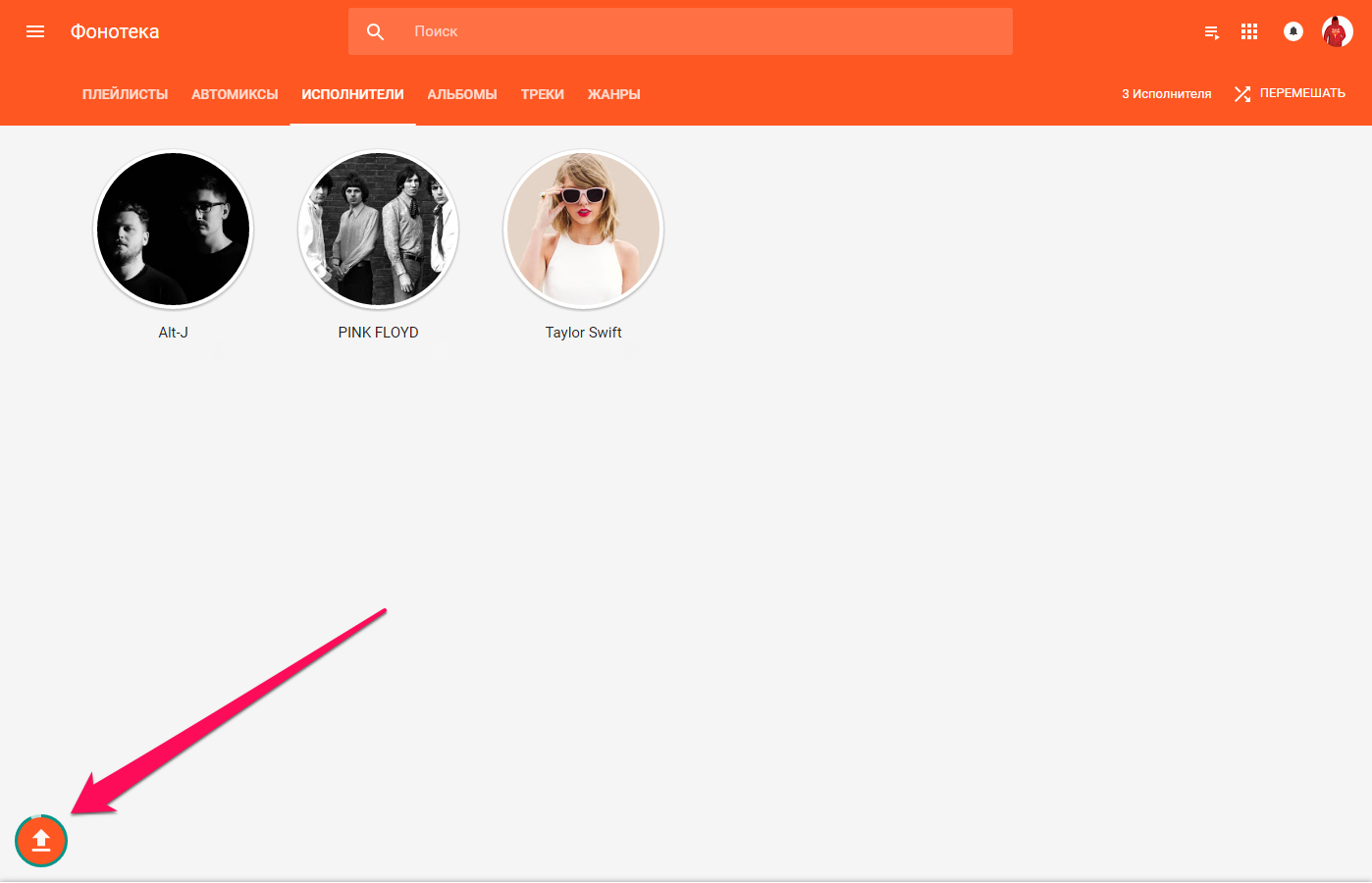 Étape 4. La page se fermera et le téléchargement de musique commencera. Vous pouvez suivre la progression du téléchargement en cliquant sur le bouton qui apparaît dans le coin inférieur gauche de la page. Une fois le téléchargement terminé, toute votre musique apparaîtra dans le champ « Bibliothèque musicale».
Étape 4. La page se fermera et le téléchargement de musique commencera. Vous pouvez suivre la progression du téléchargement en cliquant sur le bouton qui apparaît dans le coin inférieur gauche de la page. Une fois le téléchargement terminé, toute votre musique apparaîtra dans le champ « Bibliothèque musicale».
Étape 5 : Lancez l'application Google Play Music sur votre iPhone ou iPad. Dans le menu principal, sélectionnez la rubrique " Ma bibliothèque musicale» et commencez à écouter votre musique.

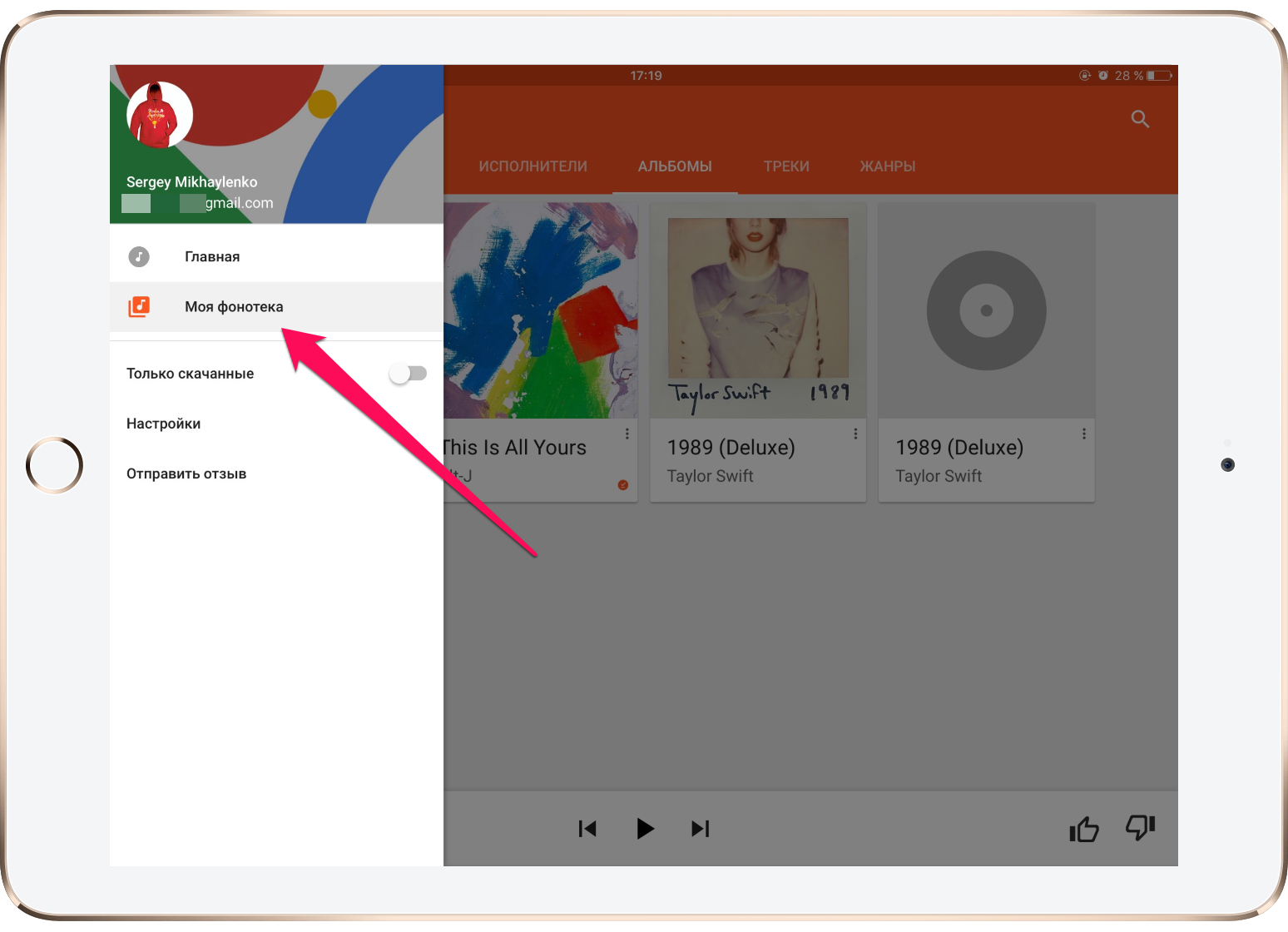 C'est tellement incroyable d'une manière simple vous pouvez télécharger votre musique sur iPhone et iPad sans utiliser iTunes. De plus, l'application Google Play Music, toujours sans abonnement, permet de sauvegarder en mémoire la musique téléchargée. appareil mobile. Cela signifie que vous pouvez écouter de la musique sans connexion Internet. Bien entendu, après avoir préalablement téléchargé les albums ou les morceaux nécessaires sur votre iPhone ou iPad.
C'est tellement incroyable d'une manière simple vous pouvez télécharger votre musique sur iPhone et iPad sans utiliser iTunes. De plus, l'application Google Play Music, toujours sans abonnement, permet de sauvegarder en mémoire la musique téléchargée. appareil mobile. Cela signifie que vous pouvez écouter de la musique sans connexion Internet. Bien entendu, après avoir préalablement téléchargé les albums ou les morceaux nécessaires sur votre iPhone ou iPad.
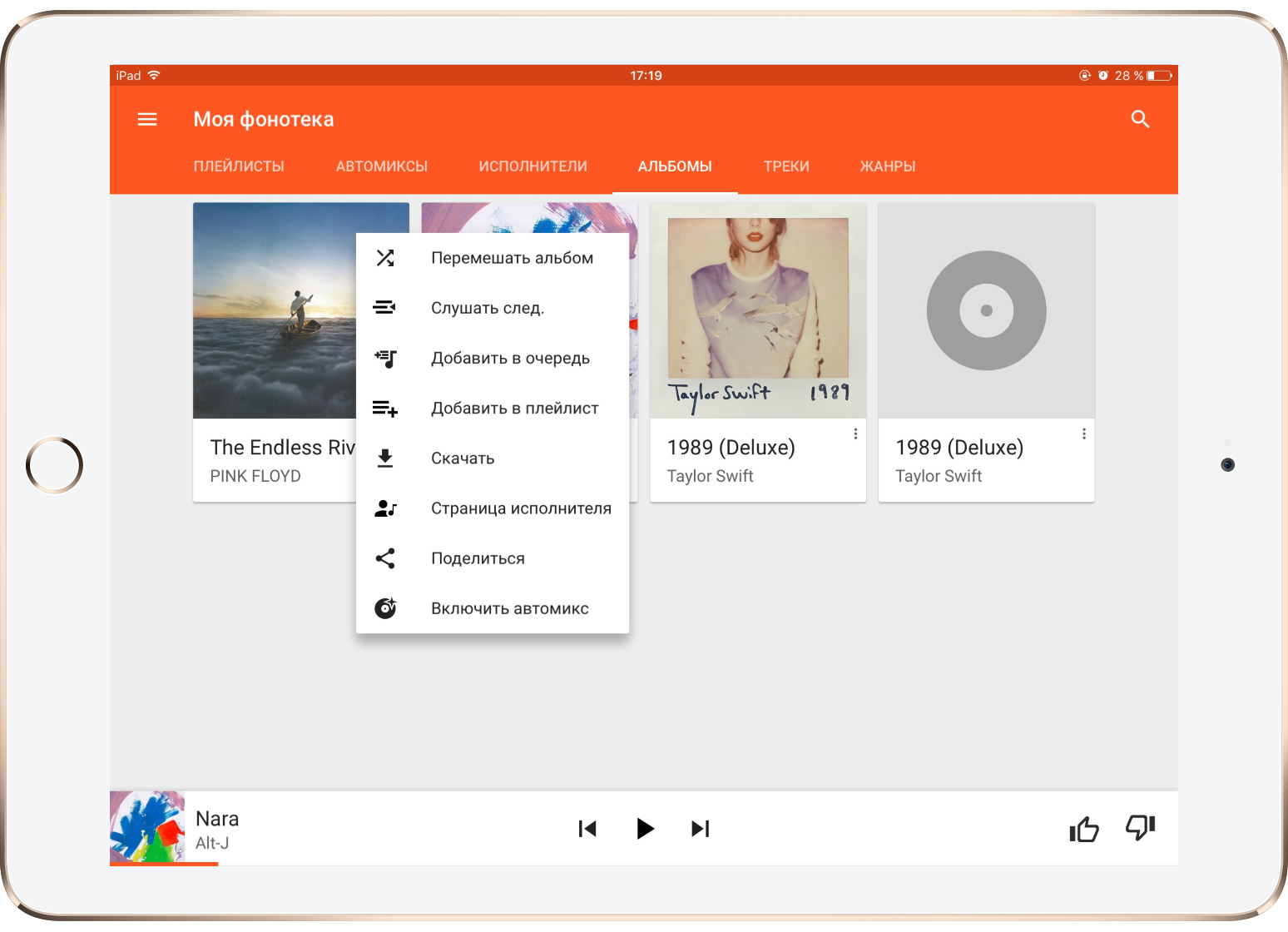
Y a-t-il une limite au nombre de chansons que vous pouvez télécharger ?
Oui, il y a une limite, mais elle équivaut à 50 000 (!) pistes. Seuls les mélomanes les plus dévoués peuvent télécharger autant de musique.
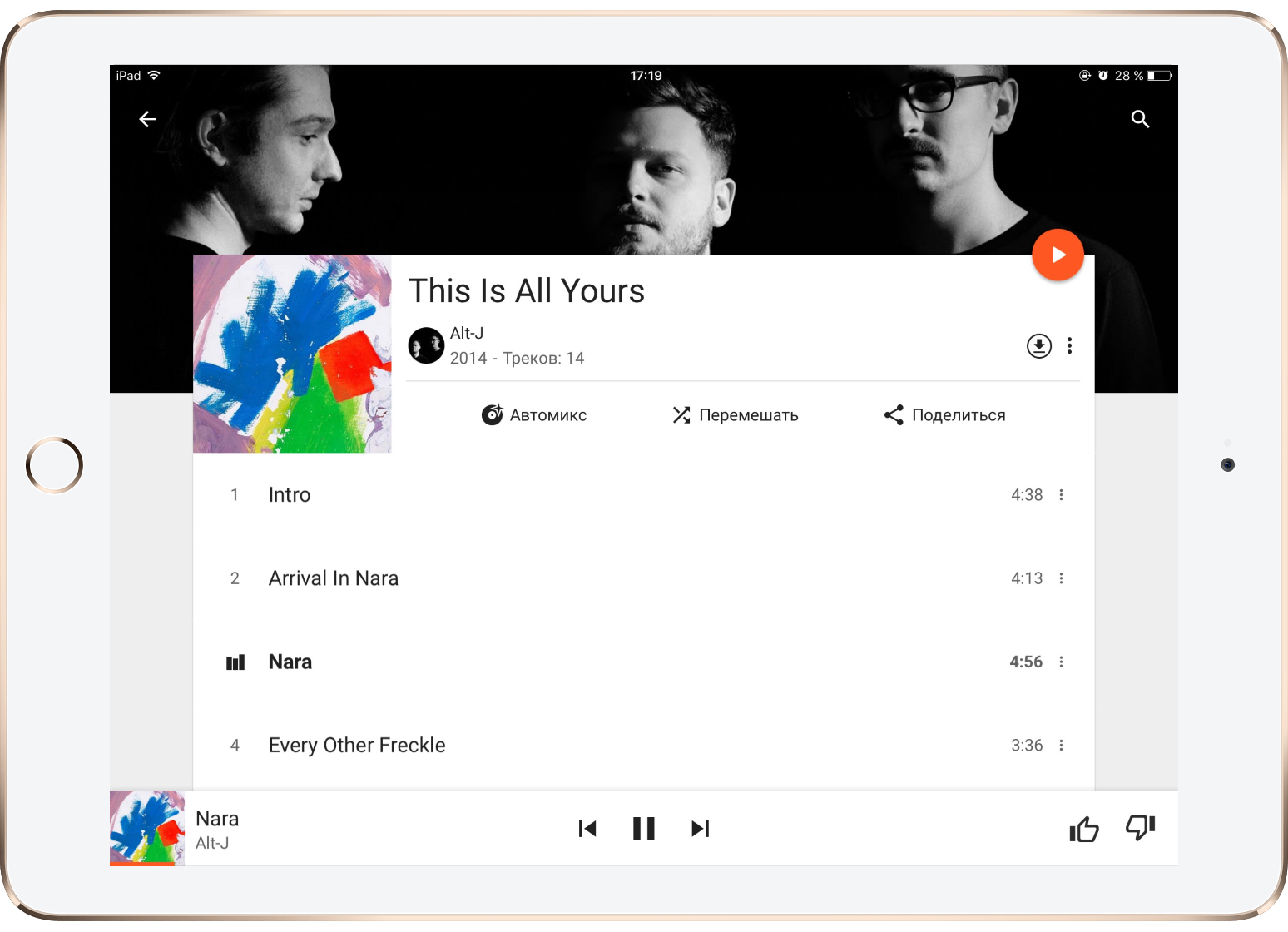
Google Play Music est-il une alternative à l'application musicale standard ?
L'application Google Play Music peut remplacer complètement le standard « Musique ». L'outil de Google a interface conviviale(bien qu'imparfaite), la musique en cours de lecture est affichée dans le Control Center et sur l'écran de verrouillage, et surtout - pas de publicité dans l'application Google Play Music, contrairement à applications similaires depuis Magasin d'applications, Non.
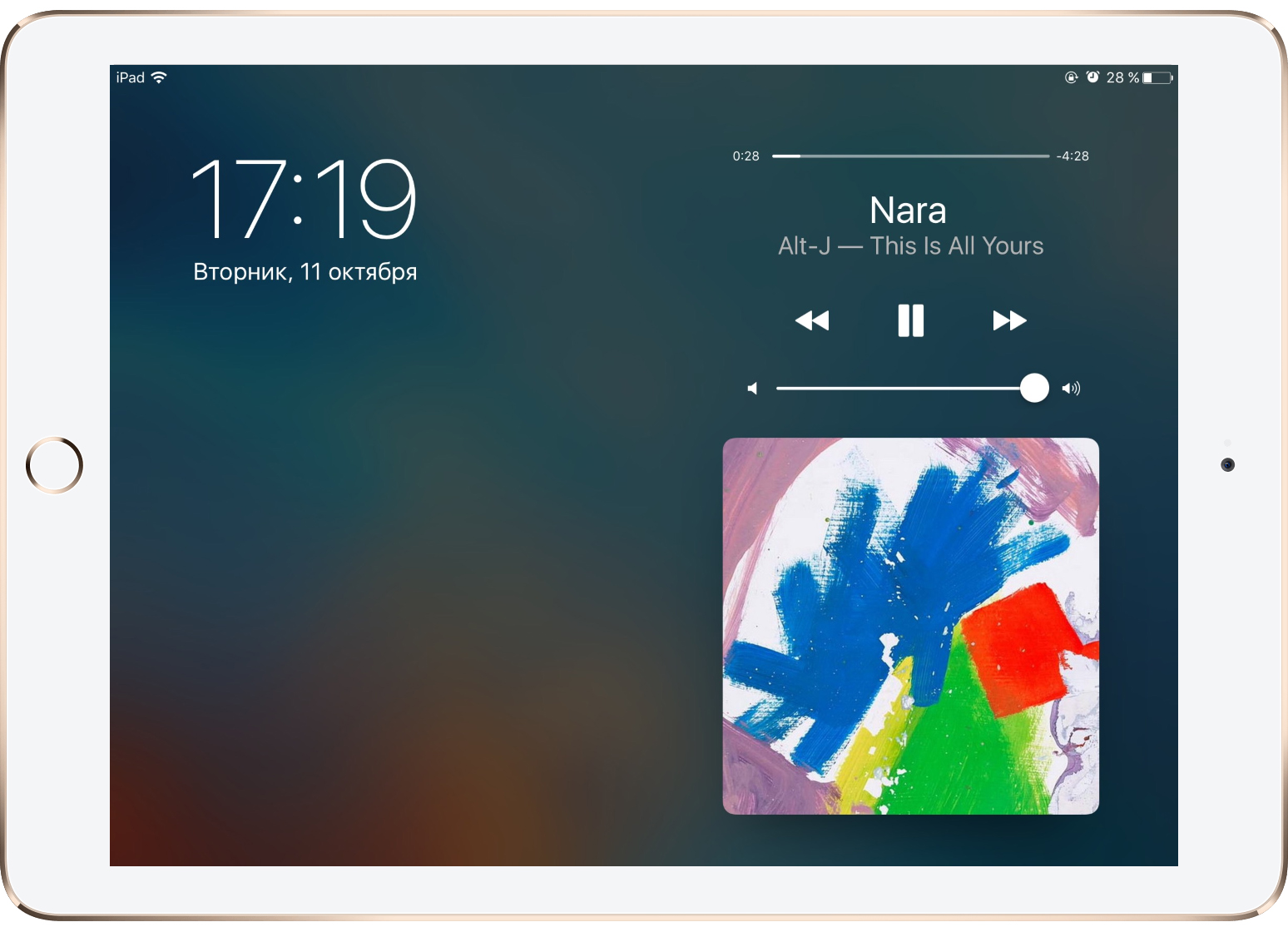
Lorsqu'un utilisateur achète AppleiPhone, puis commence à étudier ses capacités et à remplir diverses informations, tôt ou tard, il se met à charger la musique et se retrouve immédiatement confronté à une situation inhabituelle.
Le fait est que cela n'est possible qu'avec l'aide Programmes iTunes installé sur votre ordinateur, Apple offre également la possibilité d'acheter officiellement de la musique dans Magasin iTunes Magasin.
Nous nous sommes demandé comment télécharger de la musique sur iPhone sans iTunes et est-il même possible de mettre en œuvre cela ? Il s’avère qu’il existe probablement plusieurs façons. Il existe des moyens de télécharger de la musique sur un iPhone qui nécessitent un accès à Internet ou sont effectués sur le téléphone. Essayons. Nous allons régler le problème voie légale téléchargez de la musique sur iPhone depuis Internet à l'aide d'un navigateur. Si vous essayez de télécharger une composition musicale à l'aide d'un navigateur faisant partie de système opérateur AppleiOS, alors vous ne réussirez pas.
Le navigateur Safari vous permet uniquement d'écouter de la musique en ligne. Peut-être qu'un jour ses fonctionnalités s'étendront, mais pour l'instant, pour télécharger de la musique sur le téléphone, nous utiliserons navigateur spécial qui sera nécessaire. Si vous souhaitez télécharger de la musique sur iPhone sans iTunes avec nous, vous aurez besoin de :
- Application
- (Wi-Fi ou 3G)
Au début, l'idée est venue d'essayer de télécharger de la musique sur l'iPhone depuis Zaitsev, ils ont même préparé une image appropriée pour les instructions, mais ils se sont ensuite souvenus du droit d'auteur et ont décidé de suivre une voie plus civilisée. Le fait est qu’aujourd’hui les gens commencent progressivement à se familiariser avec la licence et à comprendre un peu les auteurs qui font de la bonne musique.
 Gratuit musique sous licence souvent offerts par des musiciens en herbe, notre invité d'aujourd'hui est donc du talent Oscar Schuster, qui est le créateur d'une musique néoclassique insolite, je dirais même fabuleuse. Nous avons pris connaissance du travail de l’auteur grâce à l’application. Essayons de télécharger l'une des œuvres d'Oscar sur l'iPhone à l'aide du navigateur UC, voyons à quoi tout cela ressemble et essayons de découvrir à quel point il nous sera pratique d'écouter la musique téléchargée hors ligne, c'est-à-dire sans connexion Internet.
Gratuit musique sous licence souvent offerts par des musiciens en herbe, notre invité d'aujourd'hui est donc du talent Oscar Schuster, qui est le créateur d'une musique néoclassique insolite, je dirais même fabuleuse. Nous avons pris connaissance du travail de l’auteur grâce à l’application. Essayons de télécharger l'une des œuvres d'Oscar sur l'iPhone à l'aide du navigateur UC, voyons à quoi tout cela ressemble et essayons de découvrir à quel point il nous sera pratique d'écouter la musique téléchargée hors ligne, c'est-à-dire sans connexion Internet.
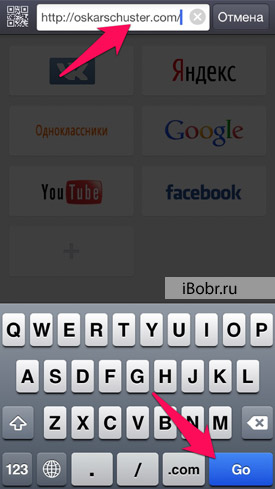
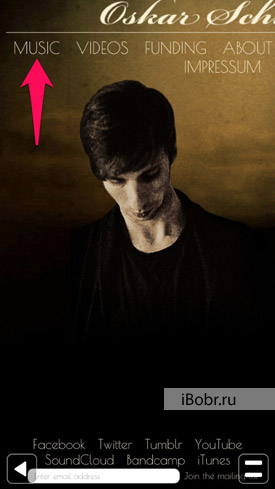
1. Lancez le navigateur UC installé sur l'iPhone, dans barre d'adresse entrez l'adresse du site ( OskarSchuster.com) et appuyez sur le bouton Aller. Allons à Section musique(musique) et voyez quelles compositions l'auteur offre gratuitement.
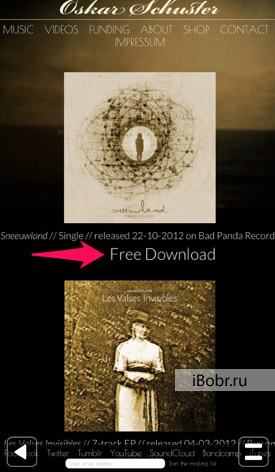
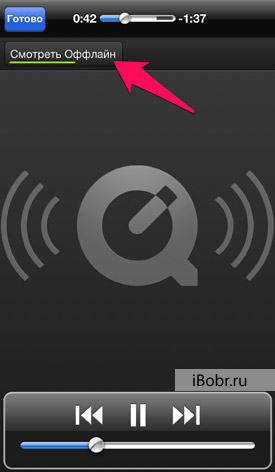
2. Nous avons vraiment aimé la mélodie du nouvel album intitulé Sneeuwland et nous avons décidé de la télécharger. Cliquez – Téléchargement gratuit(Télécharger gratuitement). Le lecteur intégré commence à jouer de la musique, mais si vous appuyez sur le bouton - Regarder hors ligne, la musique commencera alors à être téléchargée dans la mémoire de l'iPhone lui-même. Dès que l'indicateur de la barre verte atteint la fin, la musique sera téléchargée.
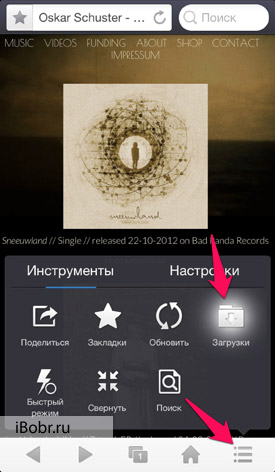
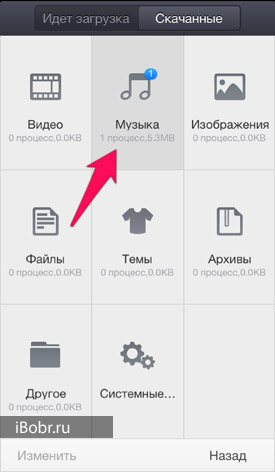
3. Notre musique a été téléchargée sur l'iPhone, vous pouvez désormais vous déconnecter d'Internet et l'écouter hors ligne. Après le téléchargement, toute la musique téléchargée à l'aide du navigateur sera stockée dans la section Téléchargements du navigateur UC. Pour y accéder et l'écouter, appuyez sur le bouton de menu et sélectionnez Outils. Téléchargements – Musique, toute la musique téléchargée sera stockée ici.
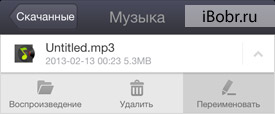
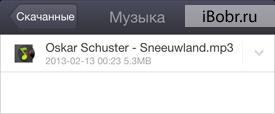
C'est un peu gênant que la musique téléchargée soit nommée ainsi Sans titre, mais cela peut être facilement résolu en sélectionnant la flèche à droite et en renommant le nom du fichier afin de ne pas vous tromper avec la musique plus tard. Malheureusement, la musique téléchargée de cette manière ne peut être écoutée dans l'application UC Browser que si les pistes ont été importées dans application standard La musique, ça n’aurait pas de prix.
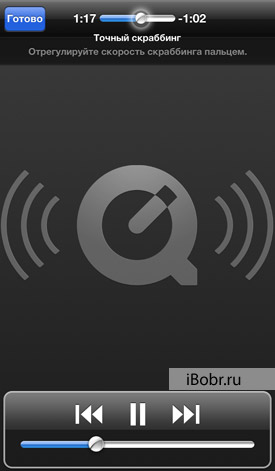
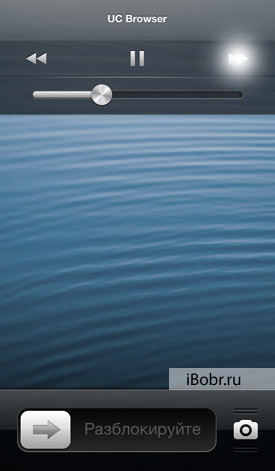
Il existe d'autres inconvénients à écouter de la musique téléchargée dans UC Version du navigateur 8.9. Chaque piste musicale doit être lancée manuellement, elles ne sont pas lues automatiquement dans l'ordre, il n'y a pas de support pour les listes de lecture (dossiers), tant dans le lecteur que dans le widget sur l'écran de verrouillage, les boutons de piste suivante et précédente ne fonctionnent pas. C'est bien que le contrôle du volume fonctionne. Respectivement écoute confortable Il n'est pas nécessaire d'attendre la musique. Nous espérons que dans les prochaines versions du navigateur, les développeurs écouteront nos paroles et corrigeront les défauts ci-dessus.
Musique sur iPhone sans iTunes chargée avec succès aujourd'hui, cette méthode peut être utilisée sur d'autres sites où la musique est postée gratuitement par les auteurs.
Synchroniser officiellement les fichiers type multimédia depuis l'iPhone, vous pouvez le faire d'une manière : en utilisant iTunes.
Par conséquent, malgré toute la polyvalence de votre appareil mobile, copier de la musique dessus reste une tâche assez difficile. Néanmoins, musique sur iPhone sans iTunes peut être installé de plusieurs manières.
Il convient également de garder à l'esprit que Mises à jour iOS empêcher les tentatives de téléchargement non officielles. Les fichiers MP3 ne peuvent pas non plus être téléchargés directement à partir de sites Web utilisant Safari.
Utiliser Dropbox - Méthode 1
En créant un compte, vous avez la possibilité de synchroniser de manière transparente la musique, puis de l'écouter via l'application Dropbox qui s'y trouve. Un stockage avec une limite de 2 Go est fourni dans compte gratuit, et pour les fichiers dépassant cette taille, il existe la possibilité d'un stockage payant.
L'installation d'un client Dropbox spécial vous permettra de faire glisser de manière transparente n'importe quel objet sur votre bureau. Les fichiers situés dans un dossier spécifique seront téléchargés sur le compte de l'application.
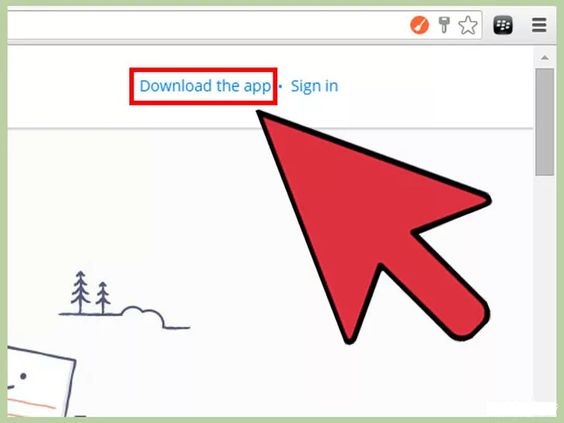
Tout ce dont vous avez besoin pour jouer sur votre iPhone doit être copié dans un dossier. Un simple clic sur le menu ou la barre d'état système suivi d'un clic sur le bouton Dossier ouvre le contenu. L'application est capable de prendre en charge les fichiers dans les formats suivants : mp3 et mp4, wav, m4a.

Terminez le téléchargement des fichiers audio. Le temps nécessaire pour cela est déterminé par la vitesse de la connexion Internet et la taille des objets téléchargés. Il est pratique de surveiller le processus de téléchargement à l'aide du menu détaillé.
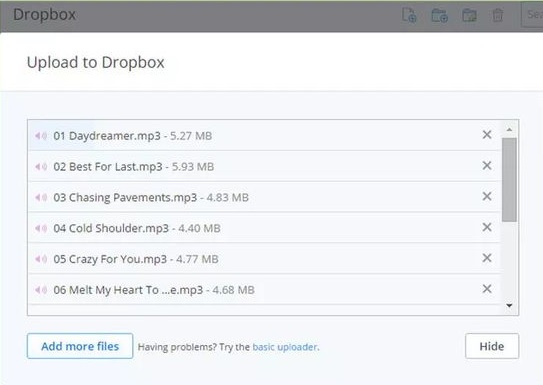
Dropbox est entièrement téléchargeable gratuitement depuis l'App Store. Une fois la procédure de téléchargement terminée, vous devez vous connecter à votre compte personnel.
Après avoir cliqué sur la chanson sélectionnée, Dropbox lit n'importe quel fichier de votre compte. Le son restera le même même lorsque vous travaillez avec d'autres applications.
L'écoute de musique de haute qualité sans avoir besoin d'une connexion Internet fonctionne comme ceci : marquez toutes les chansons comme favorites. Pour cela, vous devez déplacer le curseur de gauche à droite dans la composition que vous avez choisie et cliquer sur l'étoile adjacente pour l'activer.
Méthode 2
Neuf étapes séquentielles lors du choix de la deuxième option :
- Travailleur déjà existant Compte YouTube ou Gmail - preuve de l'existence d'un compte Google. Sinon, vous devrez suivre les étapes pour activer une telle entrée. 50 000 chansons peuvent être téléchargées sur Entrée Google Jouer de la musique avoir un compte. L'application vous permettra d'écouter toutes les mélodies sur votre iPhone. Les options les plus courantes pour se connecter à un enregistrement Google Play Music se trouvent sur music.google.com. et abonnement standard.
- À l'étape suivante - téléchargement et installation correcte Programmes Google Gestionnaire de musique pour ordinateur. Le programme est disponible sur ce site.
- Les informations du compte Google sont nécessaires pour vous connecter au programme. Ayant complété actions nécessaires, vous pouvez sélectionner la ligne « Télécharger des chansons sur Google Play » dans le menu.
- Après avoir décidé du choix de placement des fichiers, nous procédons à l'analyse des dossiers proposés pour l'emplacement des fichiers audio qu'ils contiennent. Google Play Music téléchargera vos classements musicaux et vos listes de lecture si vous avez déjà utilisé iTunes pour écouter de la musique. Si vous souhaitez placer des documents à d'autres endroits dans la ligne « Autres dossiers », vous devrez cliquer sur le bouton « Ajouter un dossier », qui permettra de retrouver ces documents sur l'ordinateur où sont stockés les fichiers nécessaires.
- Ensuite avec en utilisant Google Music décide de télécharger de nouvelles chansons de manière automatique. Prise en charge de la collection de musique forme actuelle garantit que le gestionnaire de musique analyse régulièrement tous les dossiers contenant des fichiers et ajout automatique de nouvelles mélodies.
- Sera requis certaine heure pour télécharger entièrement tous vos fichiers. Vous pouvez surveiller ce processus en cliquant sur le bouton correspondant dans la barre de menu ou en cliquant avec le bouton droit sur l'icône « Music Manager » dans la barre d'état système.
- Ensuite, l'application Google Play Music est téléchargée sur l'iPhone. Vous pouvez effectuer cette action gratuitement dans l'App Store. Le premier chargement de votre bibliothèque après la connexion à votre compte Google peut prendre un certain temps.
- Il est désormais possible d'écouter n'importe quel enregistrement via Applications Google Jouez de la musique. Vous créerez facilement des listes de lecture, lirez des fichiers, modifierez des listes d’albums et d’artistes.
- DANS mode normal l'audio est écouté sous forme de streaming à condition qu'Internet soit connecté. Pour une lecture hors ligne, cliquez sur ⋮ à côté de la chanson sélectionnée et sélectionnez la fonction « Télécharger ». De cette façon, vous pouvez garantir la sécurité de tous vos morceaux préférés. En appuyant sur le bouton ☰ et en sélectionnant l'option "Téléchargé uniquement", vous avez la possibilité de voir la musique stockée sur votre iPhone.
Méthode 3
Dans ce cas, vous devrez installer lecteur de musique MédiaMonkey. La définition de quelques options vous aidera à l'utiliser pour vous synchroniser avec votre iPhone. Séparé Services iTunes, mais pas la totalité du programme, sont nécessaires pour la bonne décision cette tâche.
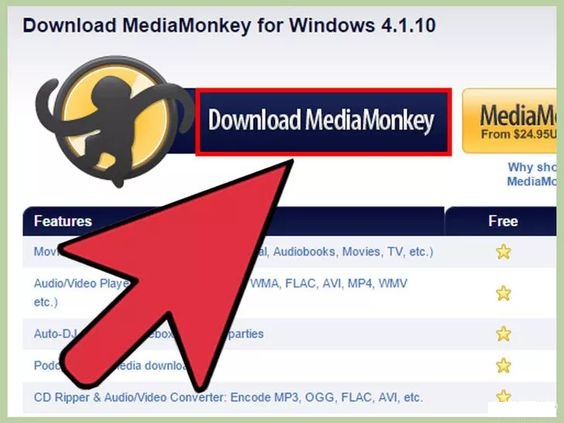
La synchronisation ne peut commencer qu'après avoir téléchargé plusieurs éléments iTunes requis pour ce processus, si vous êtes limité à la lecture uniquement de chansons au format audio et de la version complète avec fonctions multimédia.
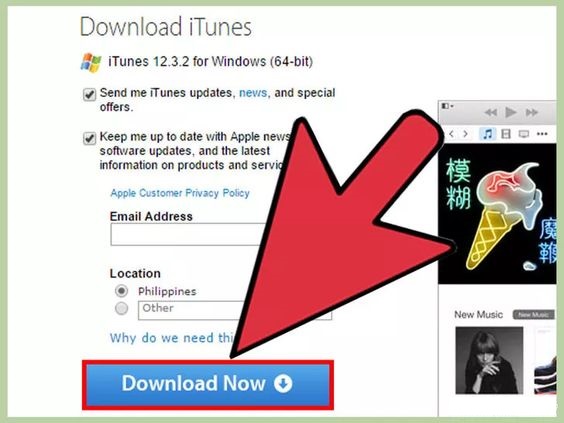
Certains paramètres peuvent être modifiés en lançant iTunes.
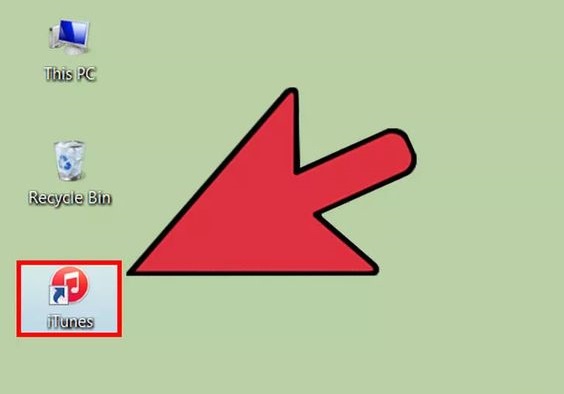
Si vous envisagez de travailler avec le programme avec des fichiers vidéo et des images, vous devez désactiver la synchronisation de la musique afin d'éviter un nouveau téléchargement suite à la connexion de l'iPhone à votre ordinateur. Absence version complète iPhone vous permet de sauter cette étape :
- la première action consiste à cliquer sur le bouton « Modifier » dans les paramètres ;
- dans l'onglet « Appareils », annulez l'option permettant d'interdire la synchronisation avec l'iPod, l'iPhone, l'iPad.
- puis la case à cocher est supprimée téléchargement automatique pochettes d'albums dans l'onglet « Boutique » ;
- tout en haut de l'ouvert Fenêtres iTunes après Connexions iPhone sélectionnez sa désignation. Décochez la case à côté de la désignation synchronisation automatique avec iPhone connecté.
- Aller dans le panneau de gauche de l'onglet « Musique » vous permettra de décocher la case à côté de la désignation de synchronisation musicale. Cette action doit être dupliquée sur l'onglet « Podcasts » si MediaMonkey doit travailler avec des podcasts.
Une fois votre iPhone connecté, vous pouvez lancer MediaMonkey et fermer complètement iTunes tout en continuant à utiliser les services installés.
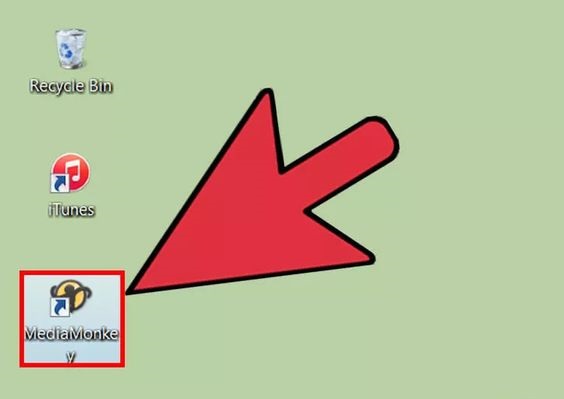
La fenêtre Résumé s'ouvrira lorsque vous sélectionnerez iPhone dans le menu de gauche.
![]()
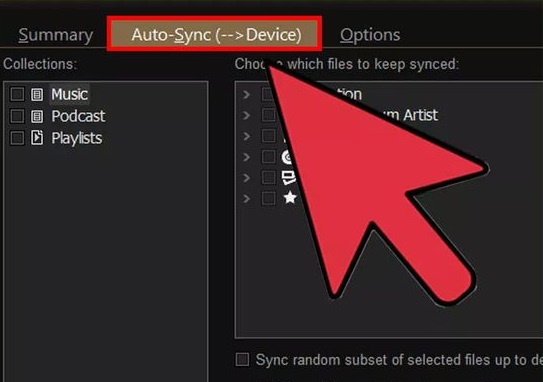
Le réglage des paramètres de traitement des images de paysage et de copie de morceaux de musique est disponible dans l'onglet « Options ».
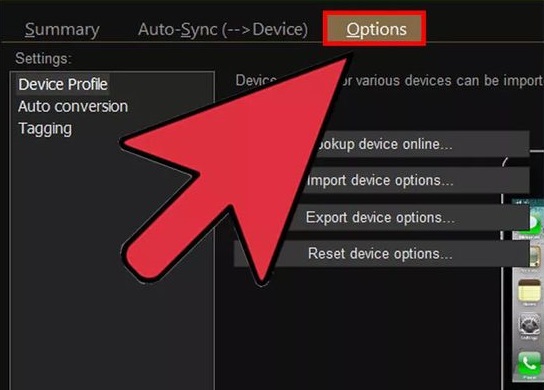
Les fichiers audio sont gérés et importés à l'aide des utilitaires de bibliothèque MediaMonkey. Les fichiers sont téléchargés automatiquement ou glissés dans les dossiers souhaités.
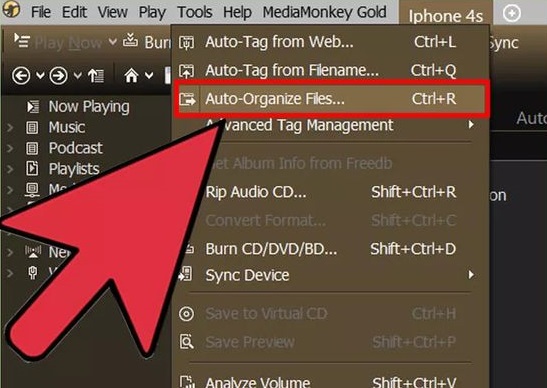
Il est désormais possible de synchroniser votre collection avec votre iPhone.
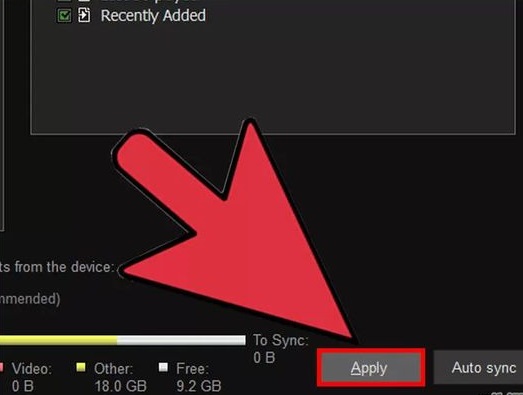
Pour envoyer la mélodie souhaitée à votre appareil, cliquez simplement sur clic droit passez la souris dessus et sélectionnez la position de l'iPhone dans le menu « Envoyer » :
- Maintenant, après avoir sélectionné votre appareil dans la liste qui apparaît, vous devez vous rendre dans l'onglet « Synchronisation automatique ». Avec son aide, des playlists, des albums, des genres et des artistes sont enregistrés, dont la synchronisation se fera automatiquement. Cette opération est lancée en cliquant sur le bouton « Appliquer ».
Méthode 4
L'utilisation de Spotify Premium commence par la connexion au compte premium du programme.
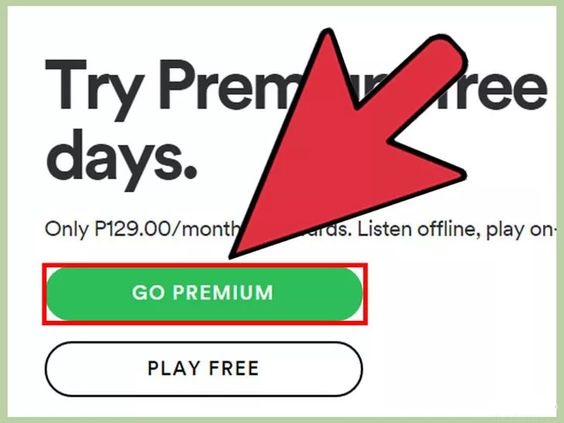
Ajout fichiers musicaux depuis votre ordinateur est effectué après avoir installé Spotify Premium dessus. La prochaine étape consiste à vous connecter Compte Spotify.
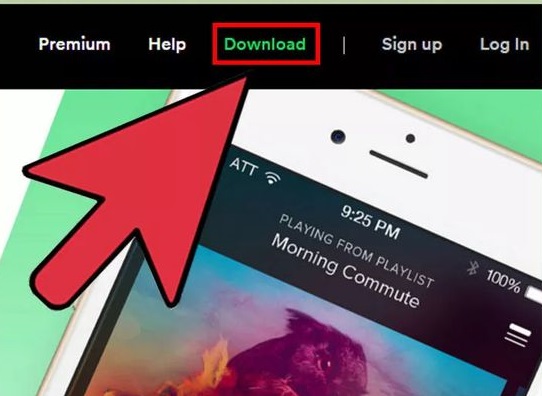
Dans le menu du lecteur, faites défiler vers le bas après avoir cliqué sur « Fichier » et sélectionné « Paramètres ». Recherchez la section des fichiers locaux.

Le programme téléchargera les dossiers sélectionnés pour le téléchargement après avoir cliqué sur « Ajouter une source ».
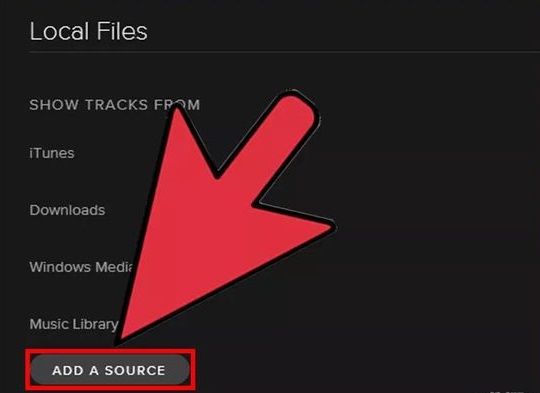
Vous pouvez le télécharger et l'installer gratuitement sur l'App Store applications Spotify. Ensuite, vous devez vous connecter à votre compte Spotify.
Dans la liste de présentation « Appareils », sélectionnez iPhone dans la liste qui s'ouvre. En cliquant sur la ligne de synchronisation avec Spotify, vous l'autorisez avec Spotify Player.
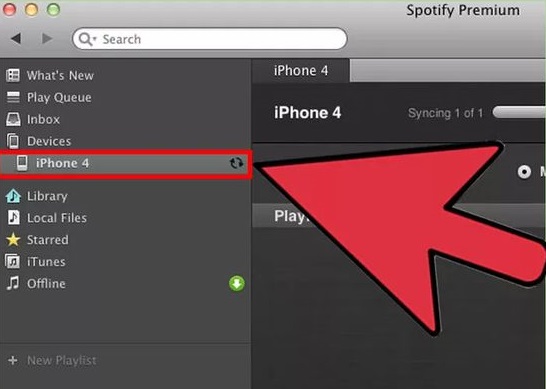
Après avoir lancé l'application sur l'iPhone, vous devez absolument vous assurer que la connexion est établie en un seul réseau de travail avec un ordinateur.
Une liste complète de toutes vos chansons ajoutées à votre compte Spotify est téléchargée assez d'une manière simple– dans le menu qui s'ouvre pour révision, sélectionnez la ligne « Votre musique ».
Maintenant ça devient révision possible tous les documents audio téléchargés depuis votre ordinateur. La lecture devient disponible en cliquant sur « Playlists » - « Fichiers locaux ».
Téléchargez des chansons sur iPhone et écoutez-les mode hors ligne. Sans avoir besoin d'une connexion Internet, vous pouvez action simple– en cliquant dessus zone supérieureécran sur la ligne « Disponible hors ligne » :
- Le temps nécessaire à la synchronisation est proportionnel au nombre de fichiers audio. Après avoir envoyé à iPhone à proximité Une flèche verte apparaîtra avec la chanson.
Comment ajouter de la musique sur iPhone ? Et quelle est, à proprement parler, la question : prenez-le et copiez-le. Mais non, vous devez immédiatement accepter le triste fait qu'iOS est un système fermé et que ce qui fonctionne sur Android y est bloqué ou caché.
Vous ne pouvez pas simplement télécharger de la musique sur votre iPhone !
Ce n'est même pas discuté - Android ! Mais bien sûr, pour tout le monde Appareils Apple coûte nativement iOS. Par conséquent, afin d'ignorer simplement toutes les astuces associées à la question de savoir comment enregistrer de la musique sur un iPhone en contournant le fameux iTunes, vous pouvez réinstaller le système d'exploitation à vos propres risques.
Après cette procédure difficile et plutôt dangereuse, vous pouvez télécharger en toute sécurité de la musique directement depuis votre PC ou la télécharger à partir de sites Web. Mais alors un gadget coûteux perd toutes ses garanties et des problèmes dans le système sont possibles. Par conséquent, la méthode de réinstallation du système d'exploitation sur l'iPhone 4, 5S et d'autres modèles plus avancés ne sera pas mentionnée ici, mais, s'il le souhaite, tout le monde peut le faire, car il existe suffisamment de méthodes sur le réseau. Et il est certain qu'il existe des méthodes assez efficaces et assez sûres.
Mais d'abord, cela vaut la peine de considérer méthodes officielles, comment télécharger de la musique sur iPhone.
Comment télécharger de la musique sur iPhone à l'aide d'iTunes
Pourquoi l'ajout n'est-il possible que via lui ? Cela a été fait « pour protéger les auteurs opprimés, combattre les pirates et contrer les anarchistes » - que cela vous plaise ou non, il suffit de prendre et de télécharger des médias pour de l'argent.
Il est important de dire que ce programme est également nécessaire, par exemple, pour la procédure de mise à jour ou de restauration de l'iPhone 5 ou d'autres modèles, mais pour télécharger de la musique, il est préférable d'utiliser d'autres méthodes. Pourquoi?
Non, en principe, quel est le problème avec l'utilisation d'un logiciel intégré déjà prêt et créé pour le confort de l'utilisateur ?
Premièrement, il n’a pas été créé pour la commodité de l’utilisateur, mais pour siphonner l’argent des mélomanes. Il y a déjà peu de revenus provenant de la vente de billets de concert - tout le système veut recevoir de l'argent pour chaque écoute d'un morceau. A cet effet, un accès gratuit au téléchargement à ces populaires Gadgets Apple- Même le Bluetooth a été supprimé. Il ne restait que le combinateur de médias officiel.
Il est juste de dire qu'il existe des moyens de télécharger certains morceaux gratuitement, mais uniquement pour ceux qui ont compte. De plus, personne ne distribuera gratuitement des compositions vraiment populaires.
Bien que, encore une fois, il y ait une merveilleuse faille ici - il n'est pas nécessaire de télécharger des pistes depuis Magasin iTunes, vous pouvez profiter de la possibilité de télécharger des chansons dans votre bibliothèque iTunes depuis votre ordinateur, il vous suffira ensuite de synchroniser cette musique sur votre iPhone. Après cela, il passe à la section « Musique » synchronisée.
Mais parfois, les attentes roses tombent en poussière - le programme perfide ne veut pas ajouter de pistes « de gauche » et se fige simplement. Et la question de savoir comment transférer de la musique sur un smartphone devient un problème.
Deuxièmement, il ne lit pas tous les formats, par exemple, le populaire WMA est inaccessible à sa compréhension et il le convertit automatiquement. Et tout le monde sait que la conversion a un impact négatif sur la qualité du morceau. Et tous les autres formats illisibles devront être « enveloppés dans sa foi » manuellement. Eh bien, au moins, il lit les mp3.
En général, ceux qui ne se soucient pas des dépenses et qui sont prêts à supporter les caprices d'iTunes laissent-ils utiliser le magasin de musique là-bas. Et ceux qui ne sont pas fondamentalement d’accord avec cela devraient lire attentivement les instructions suivantes, sur la façon de transférer de la musique sur iPhone sans frais supplémentaires.
Ainsi, l'algorithme d'action est simple, que ce soit lors du téléchargement vers un modèle 4S ou vers tout autre :
1Le programme s'ouvre - élément "Fichier" - élément "Ajouter une bibliothèque multimédia au fichier/dossier". Vous pouvez simplement faire glisser le contenu multimédia précédemment téléchargé sur votre PC dans la fenêtre du programme.
2Maintenant la question est : comment synchroniser la musique ? Pour ce faire, dans la même liste, ouvrez l'élément "Appareils" - "Synchroniser"
3 4Il ne reste plus qu'à télécharger le fichier téléchargé contenu musical dans la mémoire du gadget et j'espère que la procédure se déroulera bien. Tout est possible.
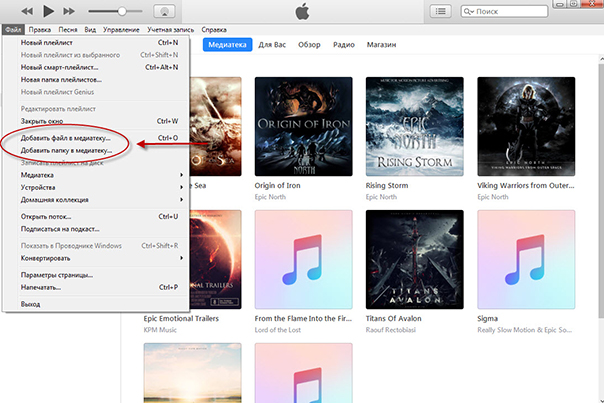
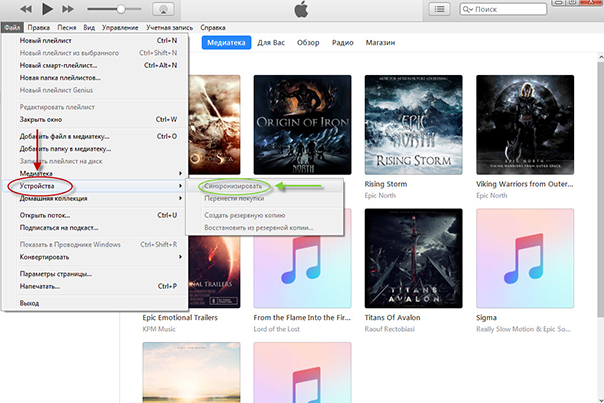
C'est là que se terminent les méthodes ouvertes pour réinitialiser les médias sur un iPhone et que commence le territoire de l'obscurité. Cela signifie qu'il n'y a aucune garantie que les méthodes proposées fonctionnent réellement et n'endommageront pas l'appareil.
En principe, il existe des méthodes inoffensives pour télécharger de la musique sur un iPhone, comme l'option avec stockage dans le cloud, etc., mais peut-être que cette boutique sera bientôt fermée, comme elle l'a été. réseau social VKontakte. Et qui ne le sait pas encore - officiellement, à partir du 17 décembre 2016, tout le monde applications tierces L'accès aux enregistrements audio VK est bloqué. Cela a particulièrement affecté les programmes exécutés sur iOS. Par conséquent, ces logiciels populaires permettant de télécharger de la musique de VK vers iPhone ne seront pas pris en compte ici. Maintenant, c'est une poubelle inutile - il y a un complot...
Comment télécharger votre musique préférée sur iPhone sans iTunes
Il convient de mentionner tout de suite que certaines méthodes décrivant comment télécharger de la musique sur votre iPhone nécessiteront un jailbreak. Ceux qui ne nécessitent pas de piratage sont soit payants, soit ne sont plus crédibles. Ceux qui ont perdu leur statut incluent iTools, iFunBox et TouchCopy. Avec les nouveaux iPhones, ils fonctionnent avec des problèmes, partiellement (vous permettant uniquement de transférer quelque chose depuis l'iPhone) ou ne fonctionnent pas du tout. Il convient également de mentionner de nombreuses applications sur l'App Store (payantes et gratuites), qui promettent de déposer et de sauvegarder les fichiers téléchargés en mémoire en quelques clics. pomme, téléphone intelligent ou même les télécharger directement. Peut-être que cinq ou six applications fonctionnent vraiment, mais, en règle générale, tout s'avère plutôt triste.
Depuis options payantes comment ajouter de la musique à fermé Système iPhone L'application WALTR vaut le détour, mais elle coûte 30 $. Les personnes intéressées peuvent rechercher fromage gratuit sur des sites et forums piratés.
Il existe des options pour télécharger de la musique sur un iPhone où le jailbreak n'est pas nécessaire, par exemple le navigateur UC, parfois affectueusement appelé l'écureuil. L'écureuil chinois, contrairement au Safari « éplanutique », vous permettra de télécharger et de sauvegarder compositions musicales depuis n'importe quel site où cela est autorisé. Mais il y a des inconvénients : les pistes ne sont pas disponibles dans la section racine « Musique » (ouverte via un navigateur), toutes les chansons reçoivent le nom Sans titre (vous ne pouvez les renommer que manuellement), vous devez les écouter une à la fois (elles ne sont pas constitués en listes de lecture). Mauvaises qualités- Pas meilleure option, qui décrit comment transférer de la musique vers un gadget iOS, mais cela fonctionne.

Il existe une option avec gestionnaires de fichiers: ils fonctionnent sur le principe d'un navigateur et le téléchargement est tout aussi simple. Un moins : vous devrez tout réécouter uniquement à travers eux. Certaines des versions dignes de mention sont Files - File Browser & Manager et File Master.
Alors parlons de l’essentiel : le jailbreak, qu’est-ce que c’est ? En termes simples, il s'agit d'une procédure permettant de pirater votre gadget préféré afin de garantir un accès gratuit aux fichiers. C’est une procédure plutôt risquée, mais si elle est réalisée par un professionnel, tout se passera peut-être bien. Certes, vous ne pouvez plus confier des réparations garanties - en meilleur scénario Vous pourrez dissimuler toutes les traces d'un crime de pirate informatique ; au pire, vous vous retrouverez avec un appareil défectueux, mais avec un tas de musique gratuite. Mais d’un autre côté, pourquoi avez-vous besoin d’un smartphone dont l’utilisation coûtera toujours un joli centime ? On ne sait jamais quelles autres dépenses...

Il est possible que le smartphone soit déjà jailbreaké et qu'il ne soit pas nécessaire de le jailbreaker. La présence de l'icône Cydia indique qu'un piratage a été effectué - il s'agit d'une application qui donne accès au serveur de téléchargement, d'où provient le logiciel « de gauche ». Essentiellement Application alternative Magasin. En principe, cela pourrait être Applications d'installation, Icy ou Rock Your Phone - dépend de la version du firmware.
Si l’icône est masquée, il est toujours facile d’identifier un jailbreak. Accédez simplement aux paramètres de votre smartphone et recherchez les éléments supplémentaires qui ne devraient pas être là, par exemple, il pourrait s'agir de la ligne « Activateur ».
Alors, disons que le smartphone est déjà piraté – comment copier de la musique ? Par exemple, vous pouvez télécharger de la musique sur un iPhone 4, 5, 6 ou tout autre en utilisant Bridge, un tweak (application dans Cydia) qui peut être acheté pour seulement 2 $, après quoi le téléchargement de pistes ne sera pas difficile. Tout ce que vous avez à faire est de copier l'URL de la chanson, d'ouvrir Bridge, de coller l'adresse dans la ligne de téléchargement et de lancer le processus.
Ce ne sont là que quelques-unes des méthodes que vous pouvez utiliser pour télécharger de la musique sur votre iPhone. Comment télécharger des fichiers d’une douzaine d’autres manières ? Si on a de l’envie et un peu d’ingéniosité, il y a toujours des opportunités. Après tout, parfois ce qui fonctionne aujourd'hui se transforme en poubelle demain, et vous devez chercher de nouvelles façons d'ajouter de la musique à votre jouet préféré.
Mais dans cet article, nous parlerons spécifiquement du téléchargement de musique pour une écoute ultérieure sans Internet. Ainsi, pour télécharger votre musique préférée sur votre iPhone, vous devrez être connecté à votre réseau domestique ou professionnel via wifi ou connexion haut débità Internet. Aujourd'hui, il existe 3 façons de télécharger n'importe quelle musique et une façon d'obtenir de la musique gratuite légalement auprès d'Apple lui-même.
Musique de VKontakte vers iPhone
La première méthode consiste à utiliser divers lecteurs basés sur la collection musicale VKontakte. Dans l'Appstore, il y a généralement une ou deux applications de ce type en haut applications gratuites. Ils vous permettent de rechercher et de télécharger des morceaux directement depuis l'application vers l'appareil pour une écoute ultérieure sans accéder à Internet. L'inconvénient de ces applications est qu'elles sont généralement grossières et boguées, elles plantent rapidement depuis l'Appstore, et surtout, vous devez saisir le login et le mot de passe de votre compte de réseau social, et ici se pose la question de la sécurité, puisque dans ce dans le cas où vous n’êtes pas assuré contre le vol de ces données.
Télécharger de la musique du stockage cloud sur iPhone
La deuxième méthode concerne les programmes capables de télécharger des fichiers audio à partir du stockage cloud. Le schéma est simple : vous téléchargez des fichiers musicaux, par exemple, sur DropBox, puis vous les téléchargez sur votre appareil dans le lecteur. Cette procédure peut être effectuée n’importe où dans le monde – si seulement il y avait Internet. Autorisation en stockage en nuage, en règle générale, n'implique pas le stockage d'un identifiant et d'un mot de passe dans le programme, vos données resteront donc en sécurité et la musique sera toujours avec vous.
La troisième méthode consiste à télécharger directement sur l'appareil via un réseau wifi. Pour cela, il suffit que l'ordinateur à partir duquel vous souhaitez télécharger de la musique et l'iPhone soient connectés au même réseaux wifi. La procédure est simple : le mode transfert est activé dans le programme du lecteur. On vous indique l'adresse que vous devez saisir dans le navigateur de votre ordinateur. Il vous suffit désormais de faire glisser les fichiers dans la fenêtre du navigateur et ils sont transférés sur votre iPhone.
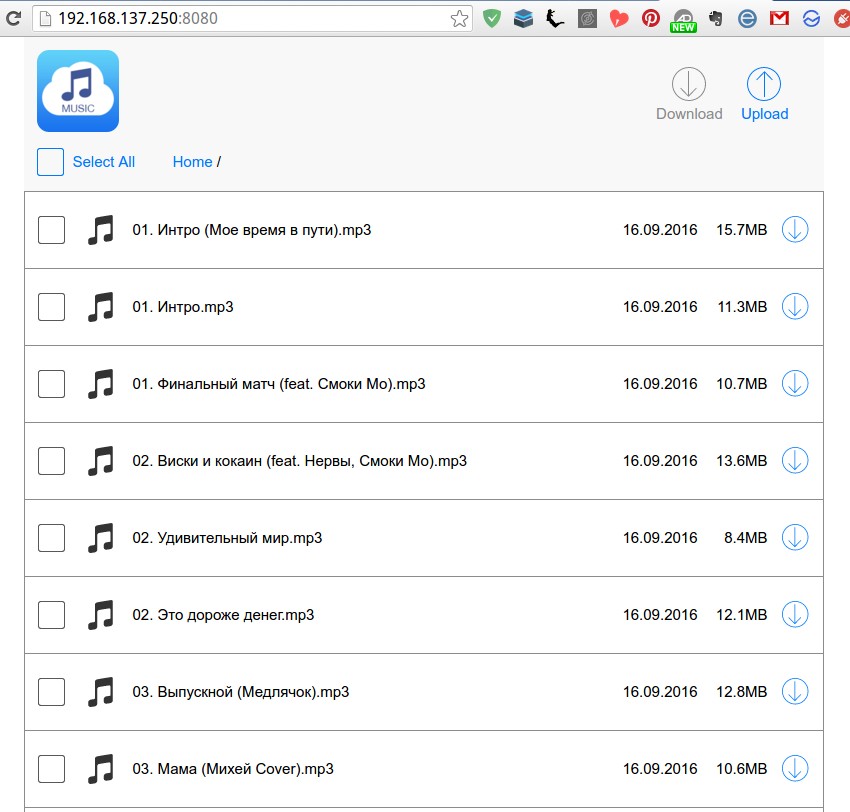
Il existe de nombreux programmes gratuits qui implémentent les deuxième et troisième méthodes dans l'AppStore. Parmi eux se trouvent des programmes tels que VLC ou Musicloud. Il y a aussi programmes similaires pour écouter des livres audio, et programme VLC Peut également lire des vidéos.
Et enfin autoroute obtenir musique légale sur iTunes. Cette méthode est connue depuis longtemps, mais peu de gens l'utilisent. Ça s'appelle des podcasts ! Le fait est que de nombreux DJ et stations de radio publient leurs mix et émissions de radio sur des podcasts entièrement gratuits, et c'est là que vous pouvez les télécharger et les écouter en toute légalité et entièrement gratuitement ! Le choix est assez large. L'inconvénient est que c'est pratiquement une radio ; vous ne pouvez pas contrôler la lecture, mettre la piste suivante dans le mix, etc. Toutes les chansons du podcast forment un seul grand morceau.
